出於各種目的,您想在 Mac 上卸載 Google Drive。 例如,您需要釋放 Mac 存儲空間,或者您更喜歡使用 iCloud 等其他雲存儲平台備份數據。 問題是,如何從 Mac 上完全刪除 Google Drive 及其備份和同步應用程序?
這篇文章講述了從 Mac 安全刪除 Google 雲端硬盤的 2 種簡單方法。 當您不再需要雲存儲服務時,您可以正確安全地使用它們 在 Mac 上卸載 Google Drive.
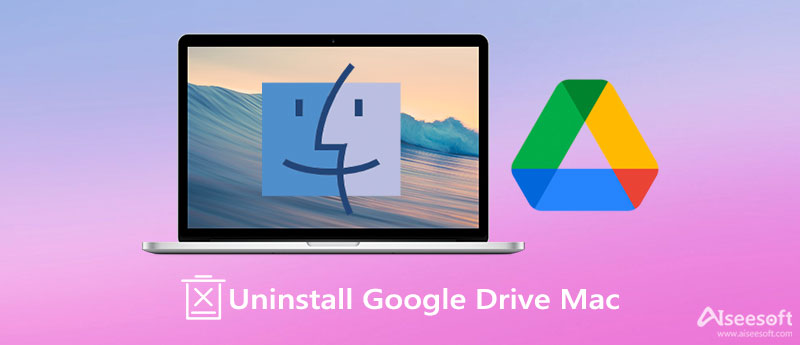
在您的 Mac 上卸載 Google Drive 之前,您應該斷開您的 Google 帳戶以停止數據同步並結束所有相關進程。 或者您可能會遇到無法在 Mac 上卸載 Google 雲端硬盤的問題。
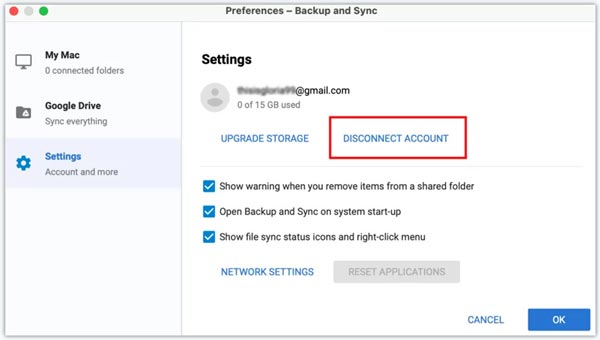
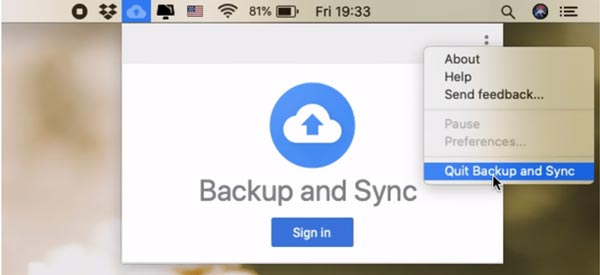
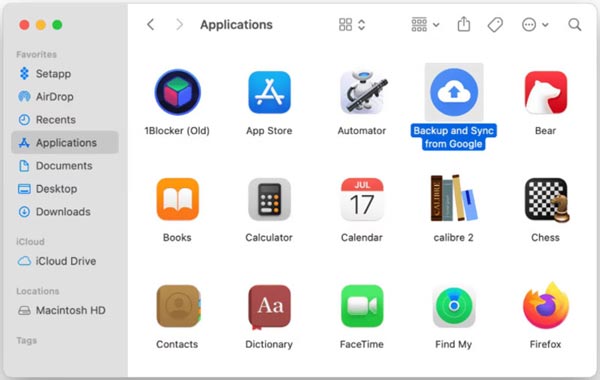
找到 Google Drive 或 Backup and Sync 應用程序並將其拖到廢紙簍。 在這裡,您也可以右鍵單擊其圖標並選擇 移到廢紙簍 選項。 之後,您應該去垃圾箱並選擇 清空垃圾桶.
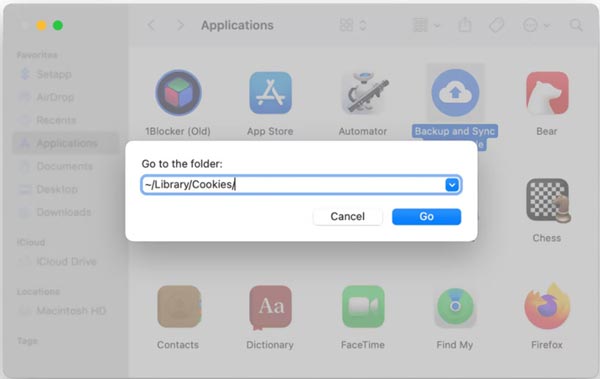
要在 Mac 上完全卸載 Google Drive 並擺脫所有殘留物,您還可以依靠專業的 Mac清理. 它專為釋放 Mac 存儲空間、卸載應用程序和提高 Mac 性能而設計。 它為您提供了一種從 MacBook 或 iMac 徹底刪除 Google Drive 的便捷方法。

161,522 下載
Mac Cleaner - 在 Mac 上刪除 Google Drive
100% 安全。無廣告。



1. 為什麼我無法將Google Drive 拖到回收站進行卸載?
如上所述,在您的 Mac 上卸載 Google Drive 之前,您應該先退出它和所有相關進程。 當某些應用程序在後台運行時,您會很容易收到一條警告消息,說該項目無法刪除到垃圾箱或無法刪除。 在這種情況下,您可以選擇退出所有進程或重新啟動 Mac,然後再次嘗試將 Google 雲端硬盤移至回收站。
2. 如何在 Mac 上強制退出 Google Drive?
當您的 Mac 上的 Google Drive 凍結或無響應時,您可以選擇強制退出它。 單擊頂部菜單欄上的 Apple 標誌以訪問更多菜單。 單擊強制退出選項以強制退出 Google Drive。
3. 如何在 Windows 10 PC 上卸載 Google Drive?
要在 Windows 10 PC 上卸載 Google Drive 軟件,您還應該退出它並結束所有相關應用程序。 之後,您可以轉到控制面板,選擇程序和功能,然後找到 Google Drive。 右鍵單擊其圖標並選擇卸載選項。 之後,您可以按照說明從這台 PC 上刪除 Google Drive。
結論
Google Drive 提供了一種簡單有效的方式來備份各種數據。 但是,作為 Mac 用戶,您可能希望通過 iCloud 備份和同步數據。 這篇文章分享了2個解決方案 在 Mac 上卸載 Google Drive. 當您不再需要 Google 雲端硬盤服務時,您可以使用其中任何一種將其從 Mac 中刪除。